كيفية مزامنة Viber على جهاز الكمبيوتر والهاتف الذكي بنظام Android أو iPhone
لا يمكن تشغيل تطبيق Viber لنظام التشغيل Windows إلا بسبب المزامنة مع العميل "الرئيسي" للرسول المثبت على الجهاز المحمول. يتم تبادل البيانات بين التطبيق على الهاتف الذكي واستنساخه على الكمبيوتر بشكل تلقائي ولا يتطلب تدخل المستخدم ، ولكن يمكن أن تحدث أعطال في هذه العملية. لإصلاح الأخطاء وفرض التزامن ، استخدم الإرشادات الموجودة في المقالة التالية.
بشكل عام ، يتم تنشيط تبادل البيانات بين تطبيقات messenger على هاتف ذكي يعمل بنظام Android أو iPhone وجهاز الكمبيوتر في وقت الترخيص في Viber من بيئة Windows. إذا تم تخطي هذه المرحلة من قبل المستخدم ، أو تأكد من عدم وجود معلومات من عميل الأجهزة المحمولة Viber في إصدار سطح المكتب الخاص به ، فيجب بدء إجراء المزامنة مرة أخرى.
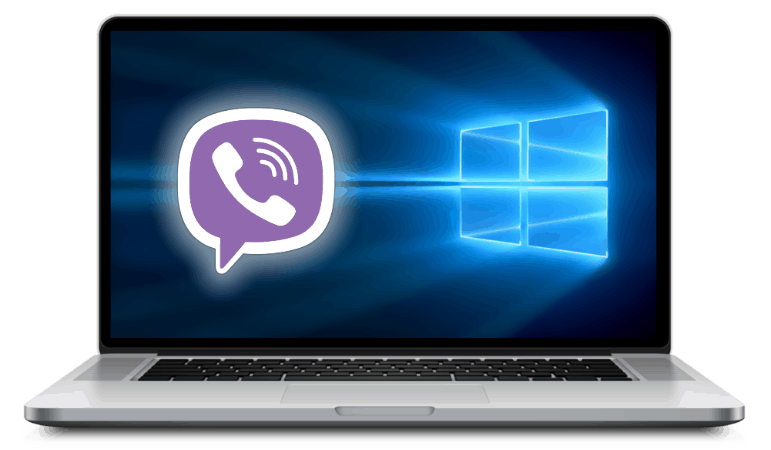
محتوى
كيفية مزامنة Viber على جهاز الكمبيوتر مع تطبيق Android
لإعادة تشغيل عملية نسخ البيانات من فايبر لالروبوت يمكنك الانتقال إلى تطبيق النسخة المتطابقة على الكمبيوتر بإحدى طريقتين.
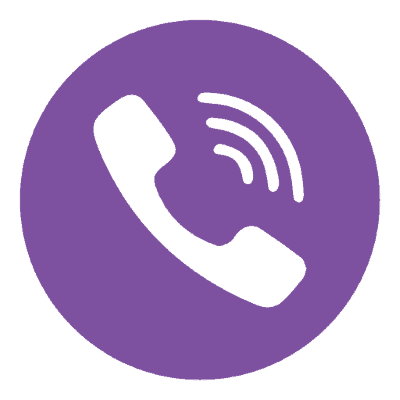
الأسلوب 1: عميل رسول أندرويد
- قم بتشغيل Viber على جهاز Android وانتقل إلى قسم "المزيد" من التطبيق. التمرير عبر قائمة الخيارات وفتح "الإعدادات" .
- اضغط على "الحساب" ، ثم انتقل إلى "أجهزة الكمبيوتر والأجهزة اللوحية" . في المنطقة المسماة "Windows PC" ، انقر فوق "إلغاء تنشيط" .
- قم بتأكيد الطلب بالنقر فوق "إلغاء تنشيط" ، ثم انتقل إلى برنامج المراسلة على جهاز الكمبيوتر.
- انقر على "متابعة" في نافذة الإخطار حول الحاجة إلى تشغيل معالج التسجيل ، كما هو موضح من خلال تطبيق Viber لسطح المكتب.
- بعد إعادة تشغيل البرنامج ، ستظهر نافذة "Welcome" ، انقر هنا "Yes" .
- بعد التأكد من تطابق رقم الهاتف الذي تم إدخاله في التطبيق مع حساب messenger الخاص بك ، انقر فوق " متابعة" .
- باستخدام هاتف ذكي ، امسح رمز الاستجابة السريعة المعروض على شاشة الكمبيوتر - سيتم فتح الكاميرا لهذا التلاعب تلقائيًا على الجهاز المحمول.
- انقر فوق "مزامنة" في نافذة Viber لنظام التشغيل Windows.
- بعد ذلك ، انقر فوق "ابدأ" في نافذة "سجل المزامنة" التي تظهر على شاشة الهاتف الذكي.
- انتظر انتهاء الإجراء - حتى تختفي النوافذ التي تتحدث عن التقدم المحرز في عملية تبادل البيانات من شاشات الهاتف وسطح المكتب.
- بعد أن يتخذ عميل الهاتف المحمول وتطبيق سطح المكتب Viber شكلهما العادي ، يعتبر إجراء المزامنة مكتملًا.
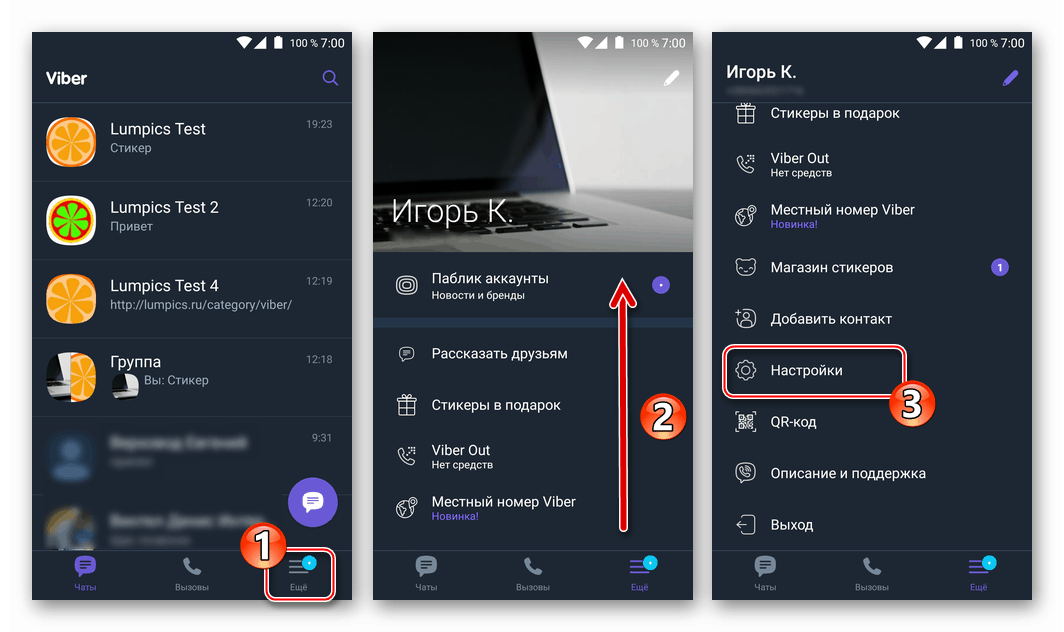
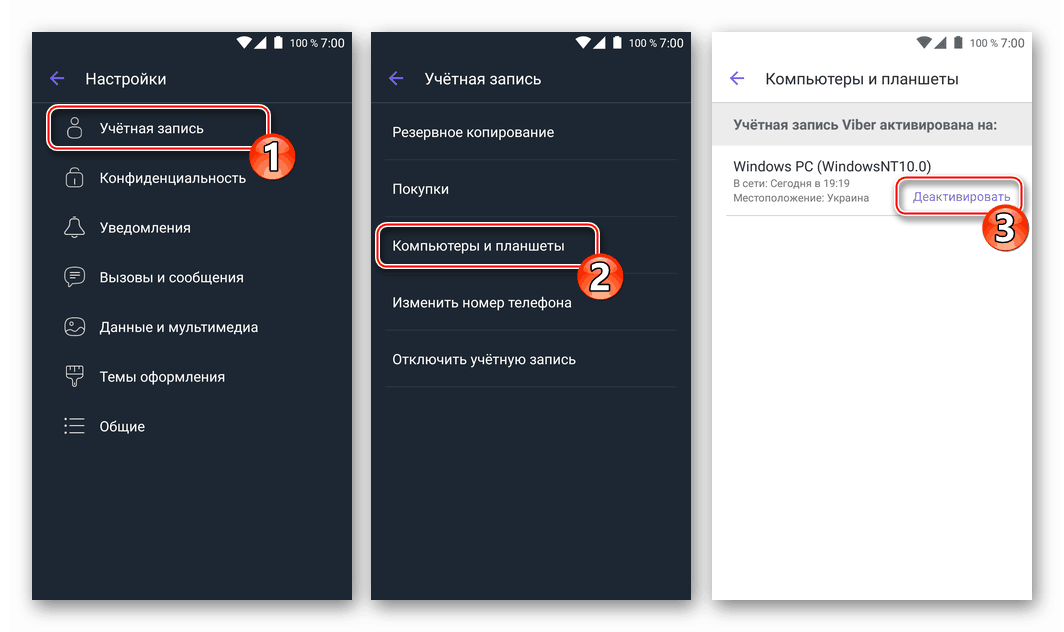
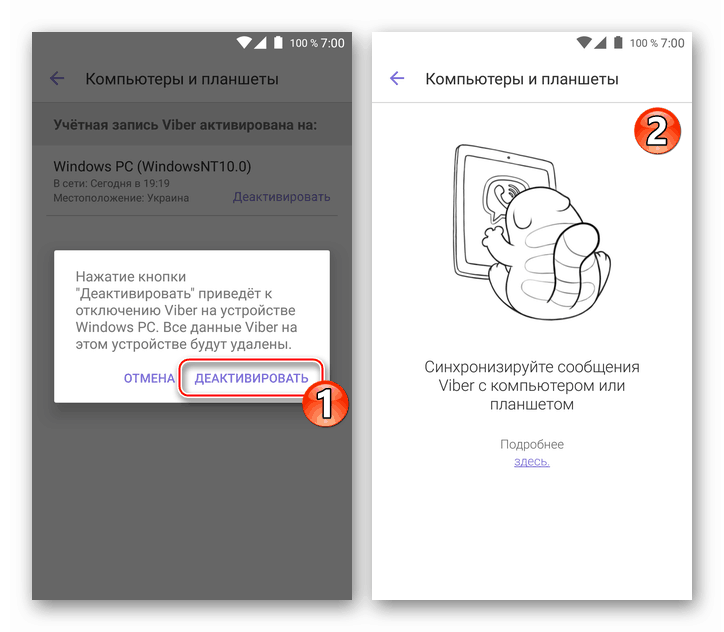
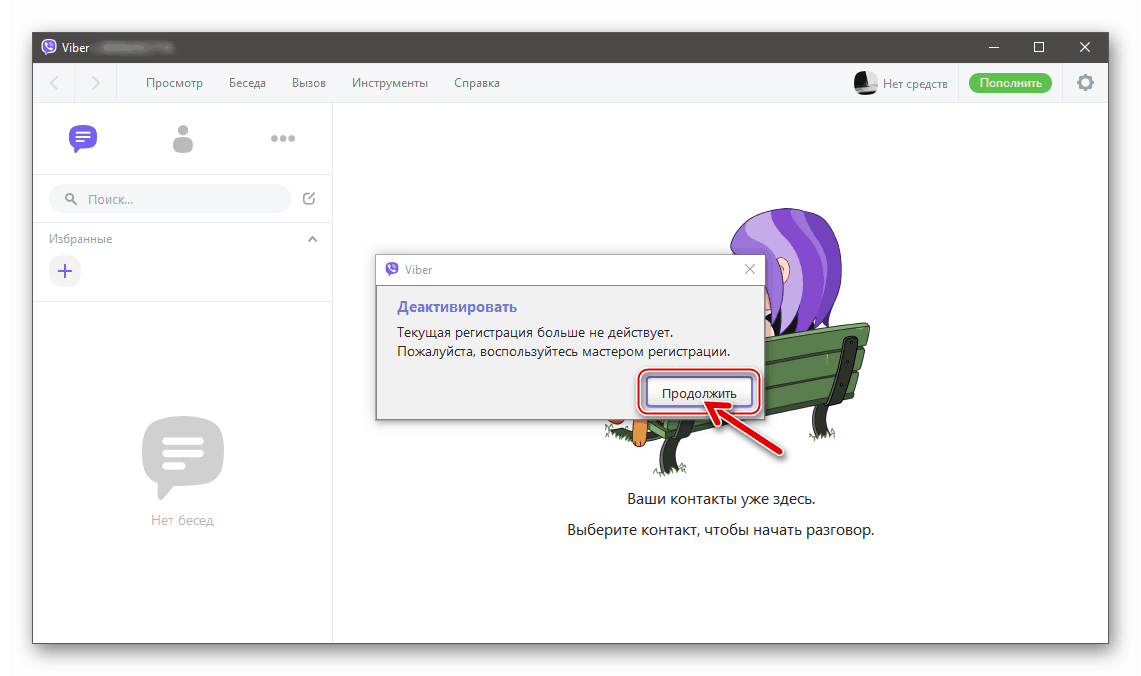
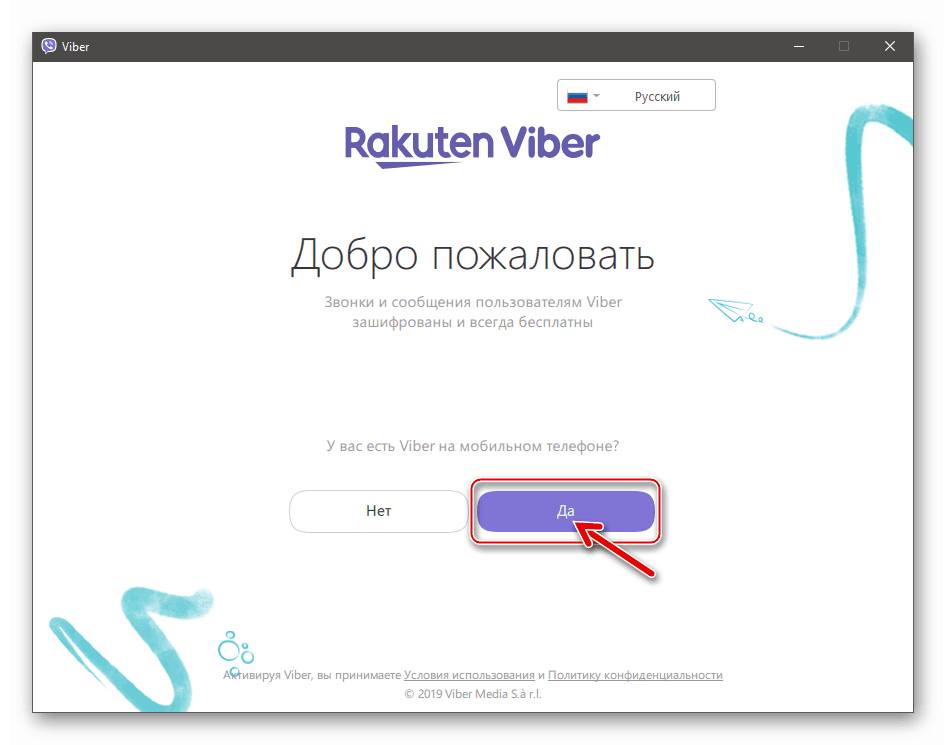
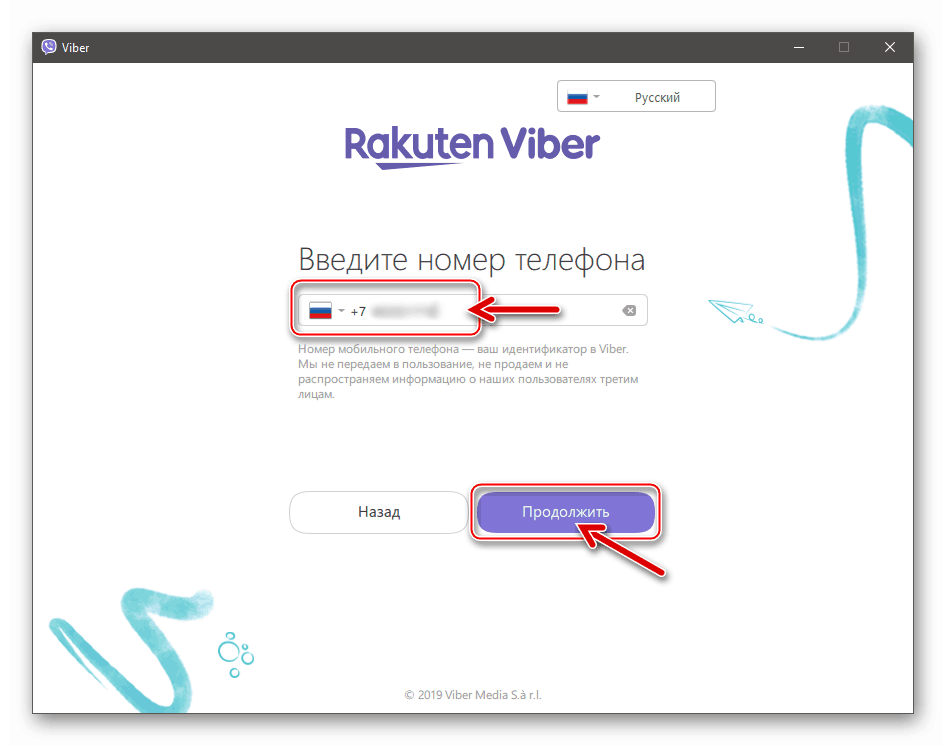
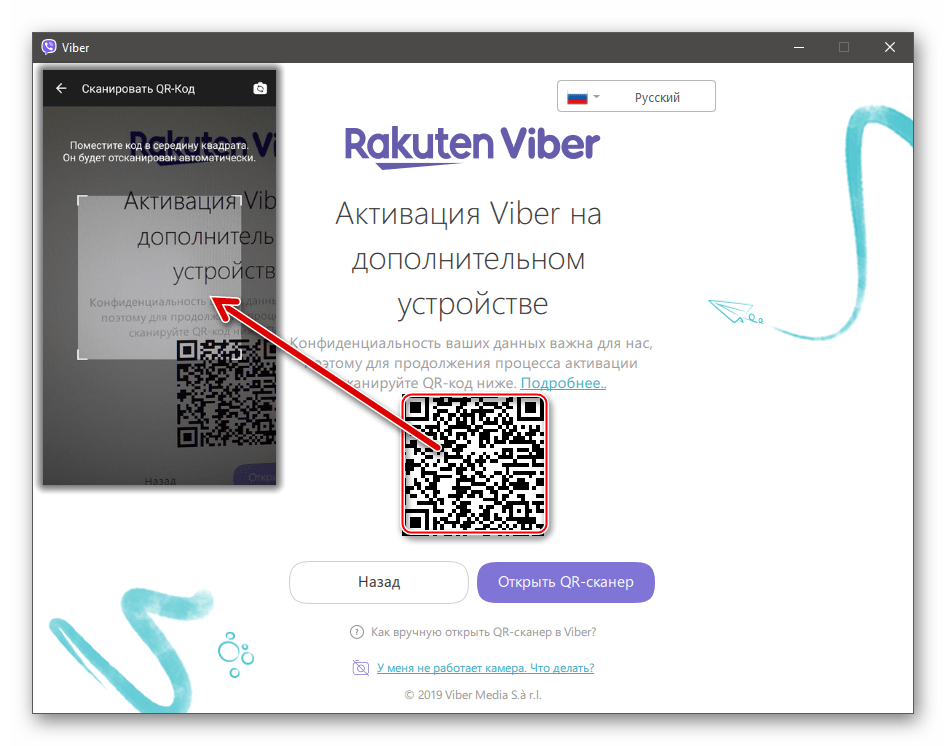
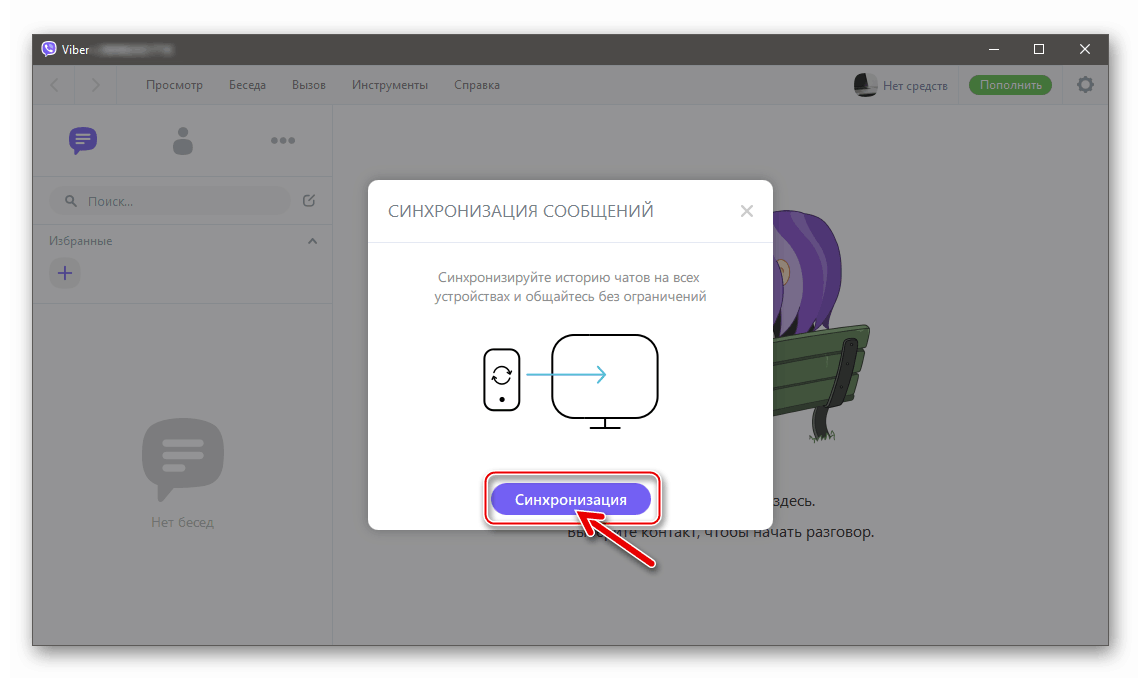
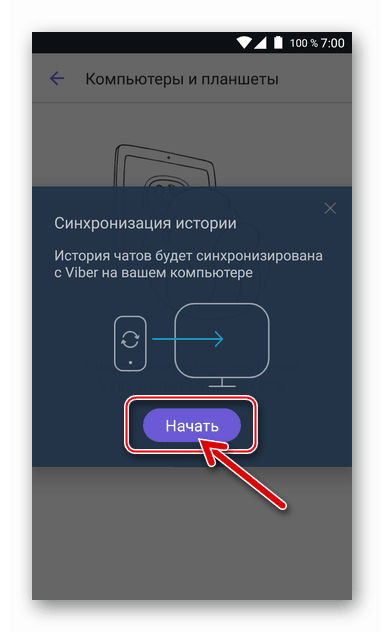

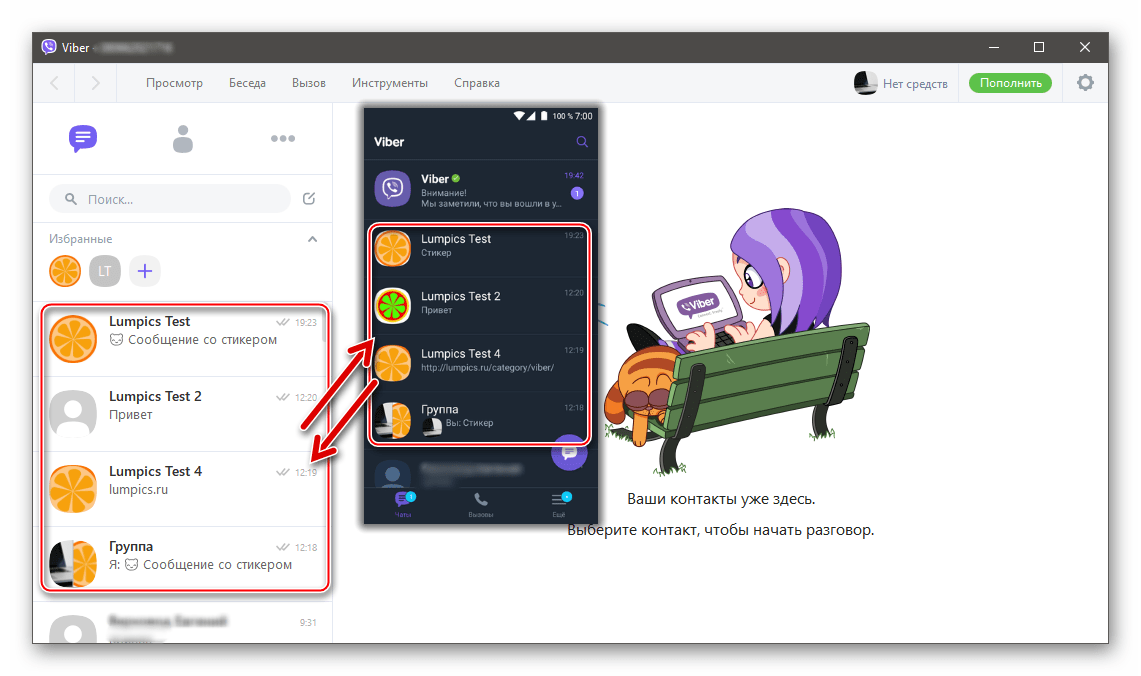
الطريقة 2: كمبيوتر عميل Messenger
- في تطبيق Viber على الكمبيوتر أو الكمبيوتر المحمول ، افتح قائمة " Tools" وافتح "Options" منه.
- انقر فوق عنصر "السرية" ، ثم انقر فوق الزر "إلغاء تنشيط" .
- قم بتأكيد طلب الخروج من حساب messenger على الكمبيوتر بالنقر فوق "تعطيل" .
- بعد ذلك ، سيتم إعادة تشغيل عميل Viber للكمبيوتر تلقائيًا ، وبعد ذلك ستحتاج إلى اتباع الخطوات من 5 إلى 11 من الإرشادات السابقة الواردة في هذه المقالة.
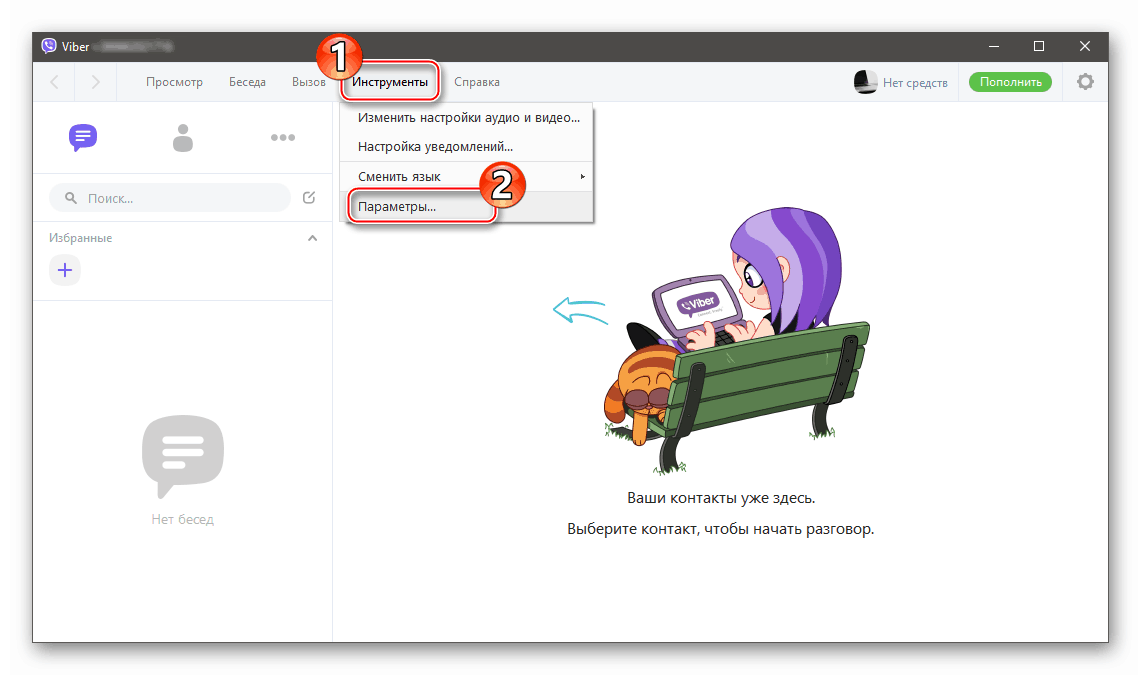

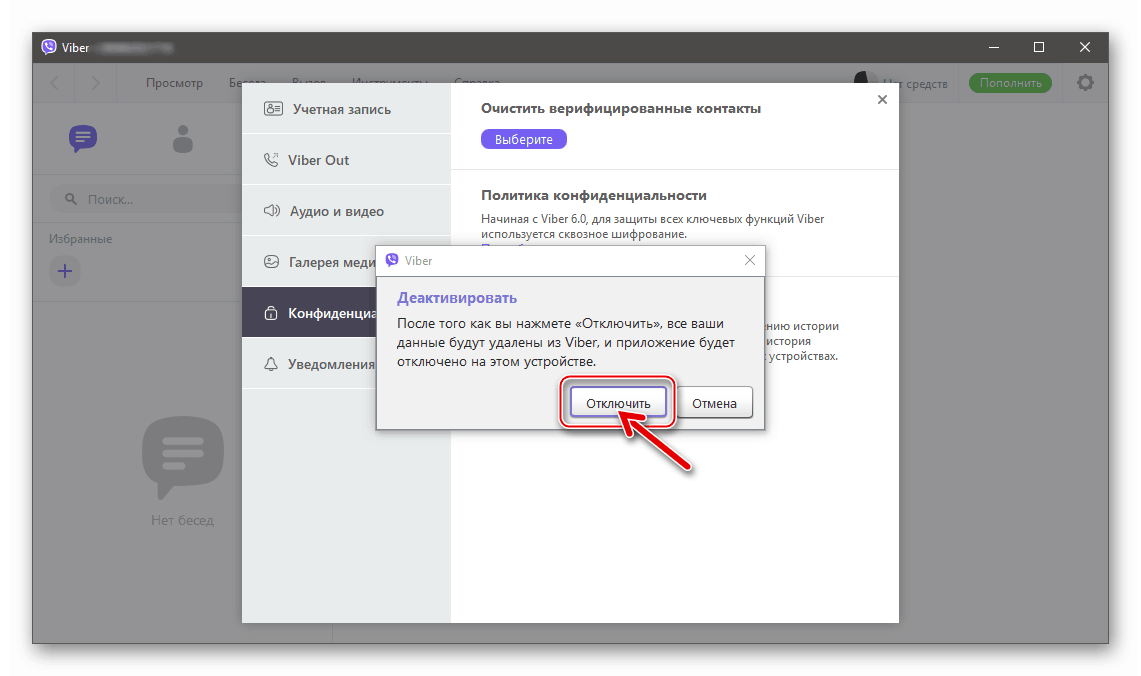

كيفية مزامنة Viber على جهاز الكمبيوتر مع تطبيق iPhone
لبدء إعادة تشغيل عملية نسخ البيانات من فايبر لفون إلى العميل على الكمبيوتر ، تمامًا كما في حالة Android أعلاه ، يمكنك استخدام تطبيق الهاتف المحمول أو خيار المراسلة لنظام Windows.
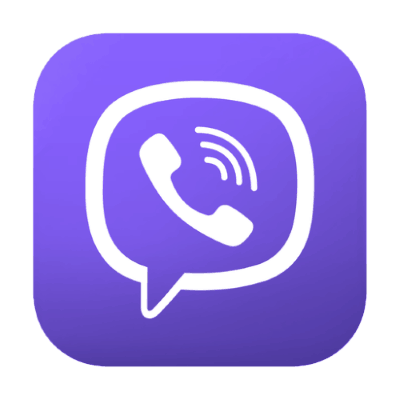
الأسلوب 1: برنامج Messenger iOS العميل
- قم بتشغيل برنامج المراسلة على جهاز iPhone ، ثم انتقل إلى "الإعدادات" من قسم "المزيد" من تطبيق العميل.
- اضغط على "الحساب" ، ثم أدخل قسم "أجهزة الكمبيوتر والأجهزة اللوحية" . اضغط على "إلغاء تنشيط" في المنطقة التي تحتوي على اسم "Windows PC" .
- قم بتأكيد طلب النظام بالنقر فوق "إلغاء تنشيط" في النافذة على شاشة iPhone ، ثم انتقل إلى تطبيق messenger على الكمبيوتر.
- انقر فوق "متابعة" في نافذة عميل Viber windows ، والذي يخبرك بإعادة تشغيل معالج التسجيل في برنامج المراسلة.
- انقر فوق "نعم" في نافذة الترحيب الخاصة بـ messenger لـ Windows.
- تأكد من إدخال رقم الهاتف الذي هو حساب Viber الخاص بك بشكل صحيح ، انقر فوق " متابعة" .
- باستخدام الكاميرا التي يتم تشغيلها تلقائيًا على iPhone ، امسح رمز QR المعروض على شاشة الكمبيوتر / الكمبيوتر المحمول.
- انقر فوق "مزامنة" في نافذة Viber for Windows.
- اضغط على "ابدأ" في نافذة "مزامنة الرسائل" التي تظهر على iPhone.
- انتظر الانتهاء من إجراء نسخ البيانات دون إغلاق عملاء مراسلة الجوال وسطح المكتب.
- في نهاية عملية النسخ ، يمكنك التحقق من فعالية العملية - تتم مزامنة جميع الدردشات من برنامج المراسلة على iPhone ويتم عرضها الآن في نافذة Viber for PC.
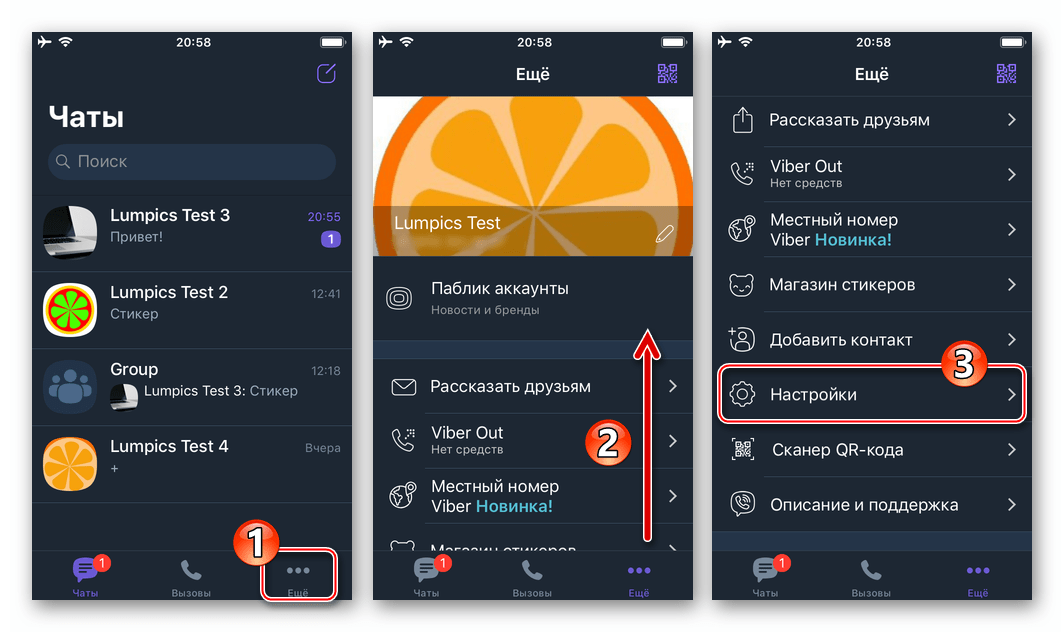
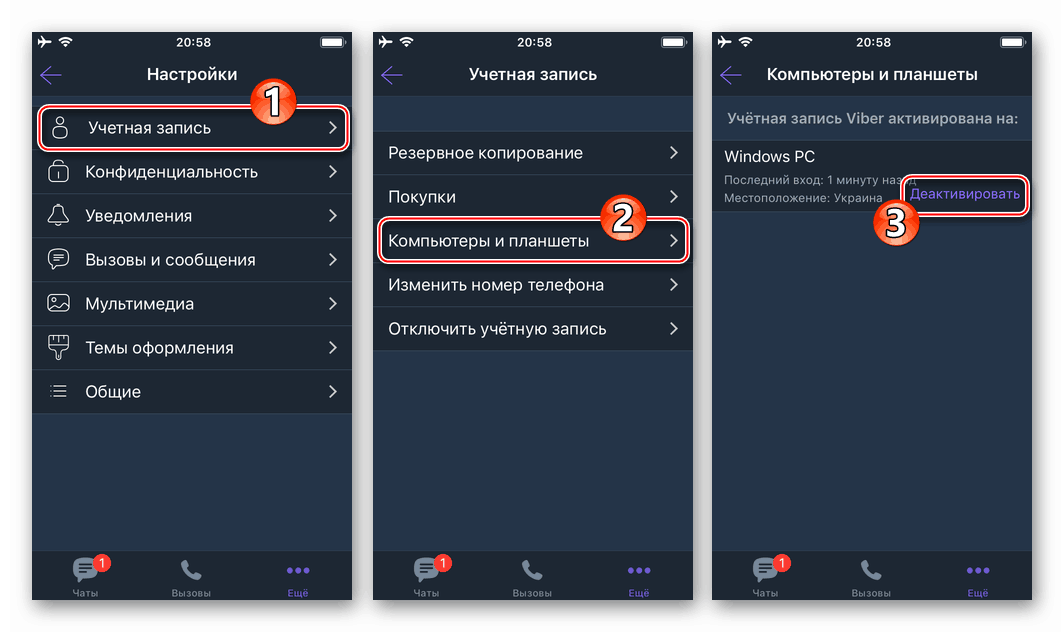
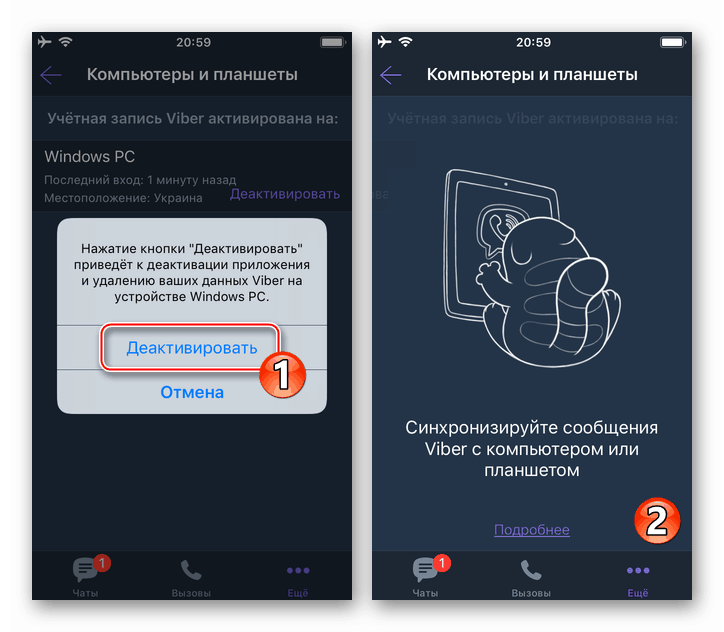
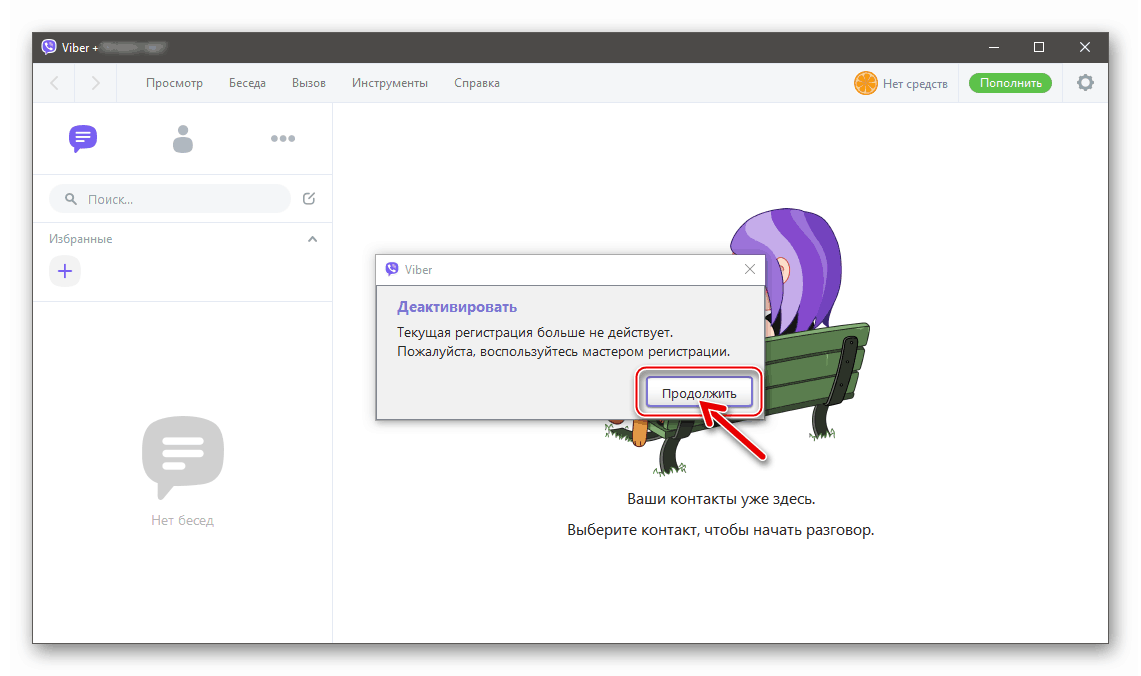
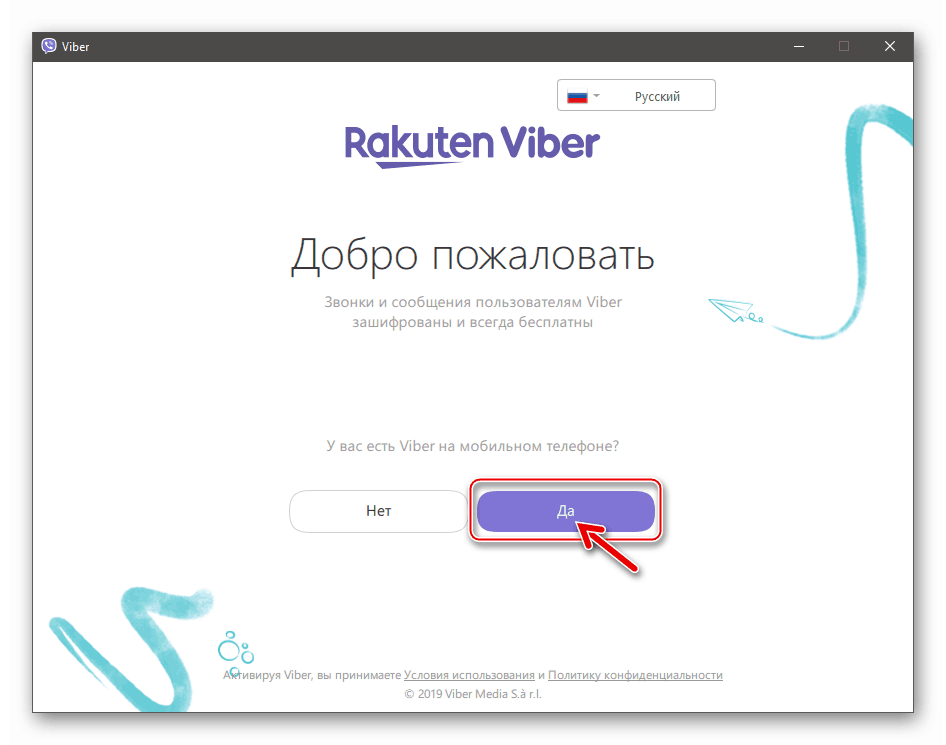
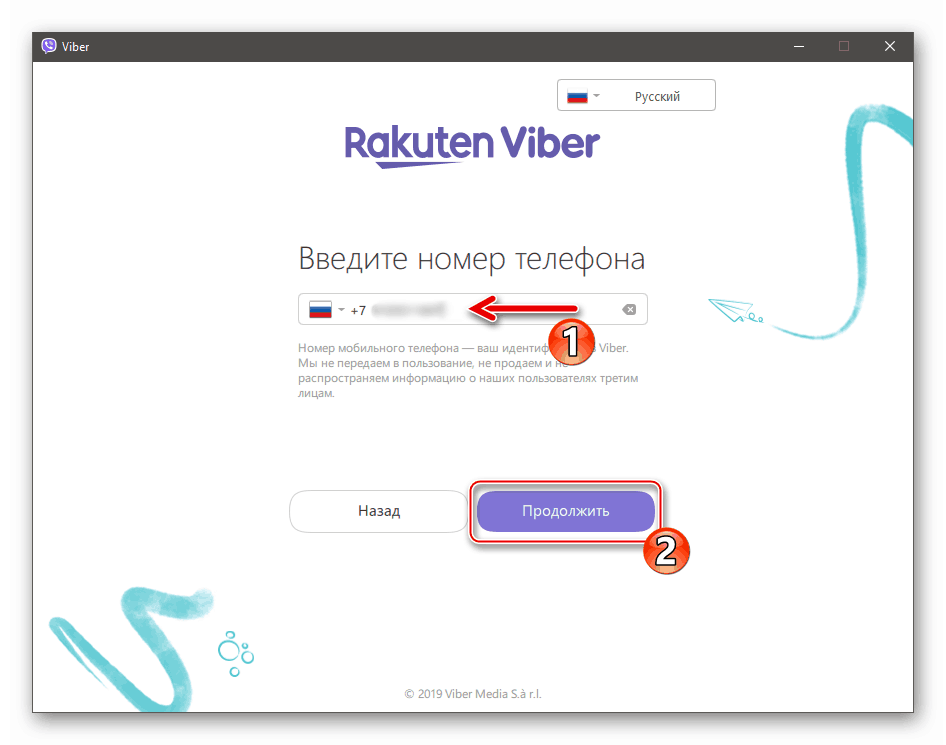
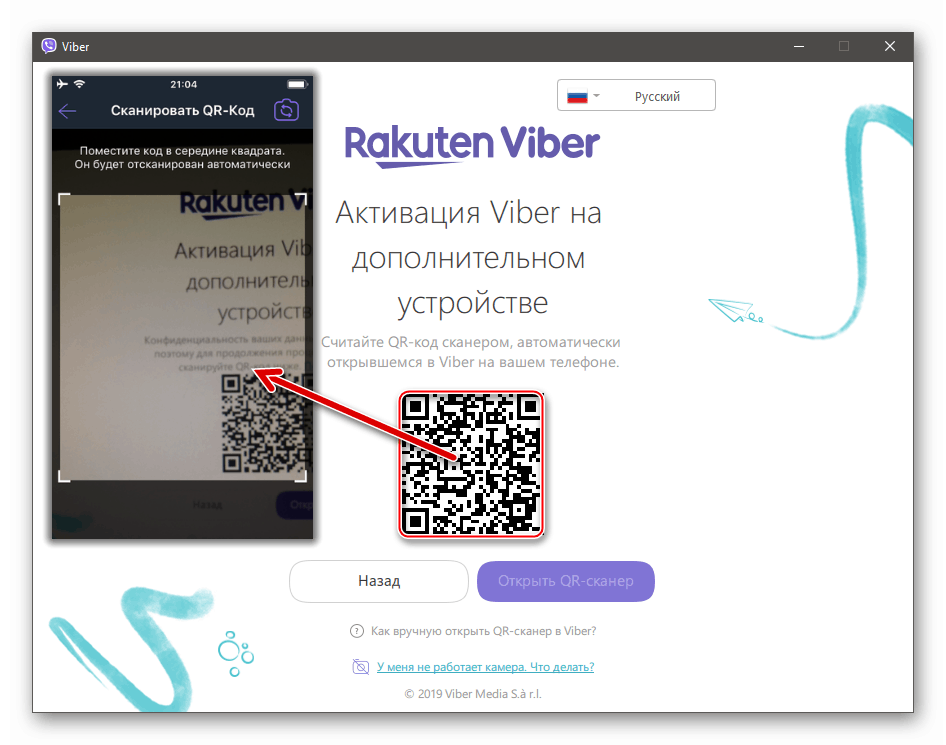

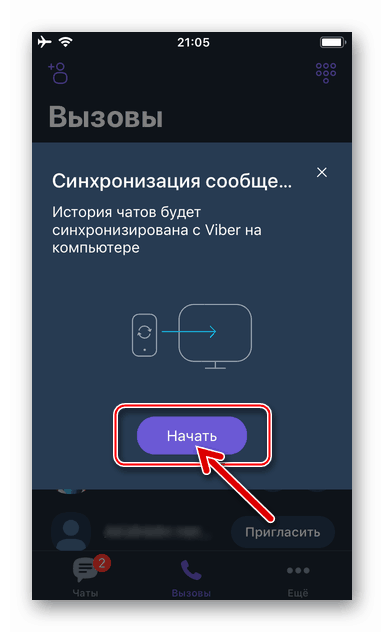
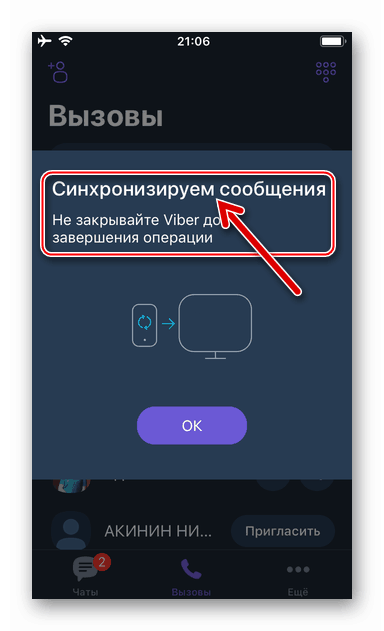
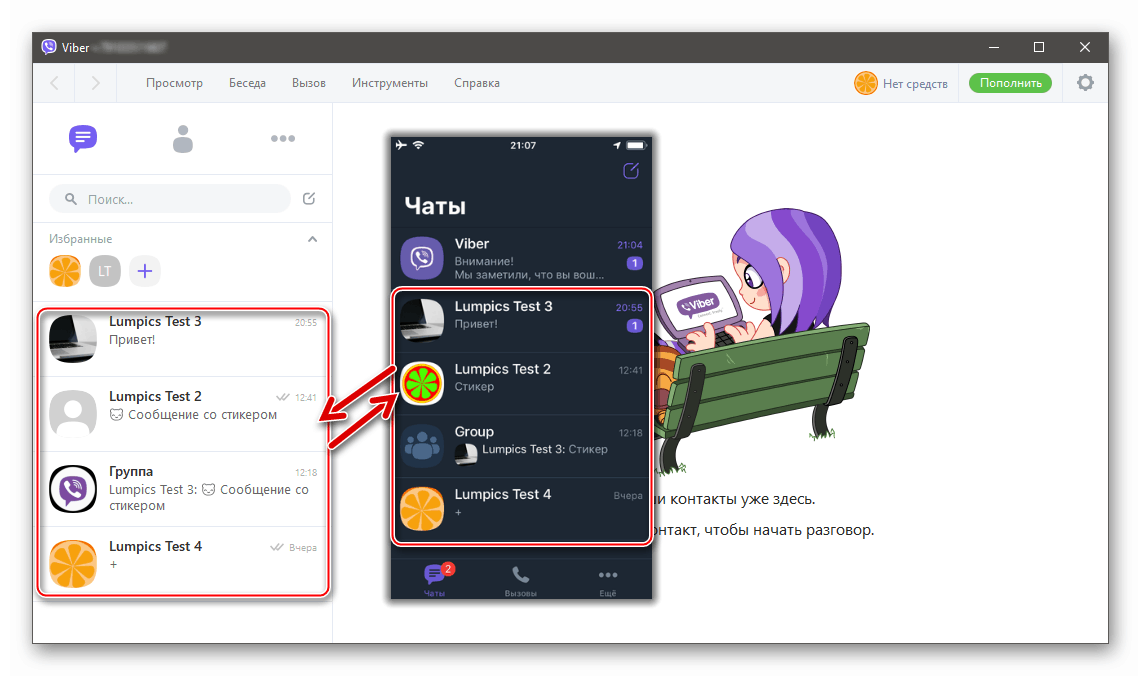
الطريقة 2: كمبيوتر عميل Messenger
- افتح Viber في Windows وانقر على الترس في الزاوية اليمنى العليا من نافذة التطبيق. التالي انقر على "إعدادات" .
- انتقل إلى قسم "الخصوصية" وانقر على "إلغاء تنشيط" .
- انقر فوق "تعطيل" استجابة لطلب من النظام للخروج من حساب messenger على جهاز الكمبيوتر.
- بعد إعادة تشغيل سطح المكتب Viber تلقائيًا ، اتبع الفقرات من 5 إلى 11 من التعليمات السابقة من هذه المادة ، أي قم بتسجيل الدخول إلى إصدار Windows من برنامج messenger مرة أخرى واتركه للمزامنة مع العميل على جهاز iPhone.
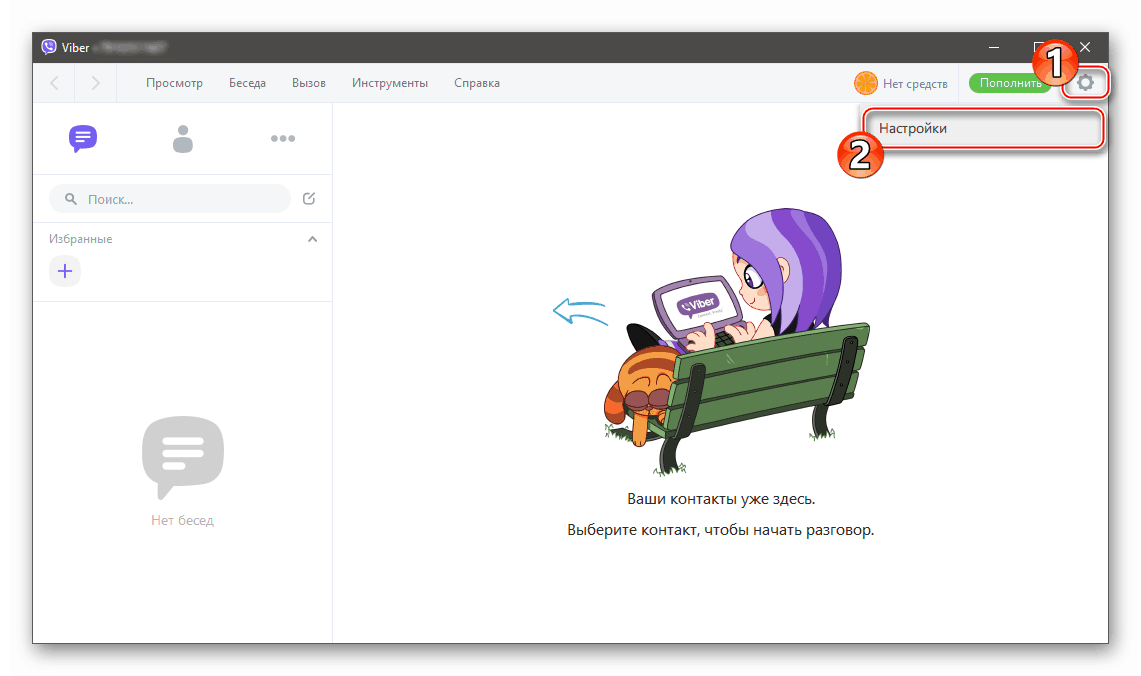

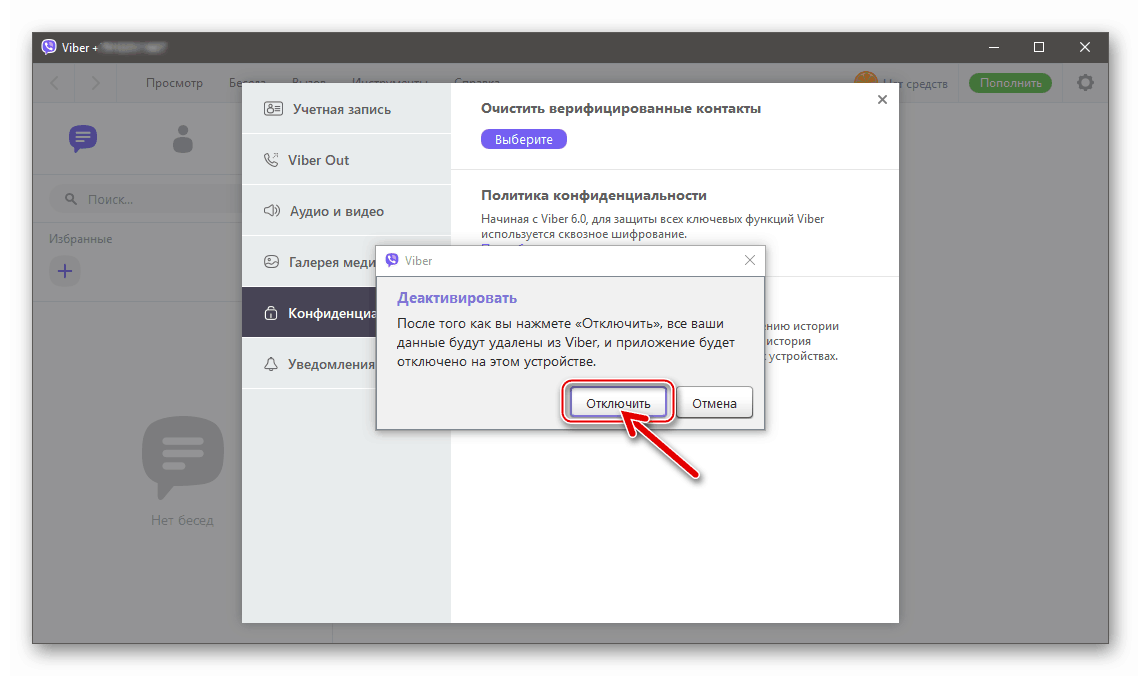

هذا يخلص مقالتنا. كما ترى ، فإن إعادة تشغيل عملية مزامنة المعلومات بين إصدار الكمبيوتر من برنامج Viber messenger وإصداره لأنظمة تشغيل الأجهزة المحمولة غير معقدة تمامًا.